OneClick とレポート マネージャのインストール
内容
casp1032jp
内容
このセクションでは、
Spectrum Report Manager
と共に OneClick をインストールおよび設定する方法を説明します。詳細については、「インストール」を参照してください。重要:
旧バージョンの OneClick と Spectrum Report Manager
からアップグレードする場合は、インストール サーバ上のレポート データを事前にバックアップしておくことを推奨します。以前の Report Manager のインストールからのレポート データの移行
OneClick と
Spectrum Report Manager
のインストール中に、リモート(ソース)レポート データベースから新規の CA Spectrum
レポート データベースにレポート データを移行するように、プロンプトが表示されます。このプロンプトは、以前のインストールからのデータが保持されている状況がアップグレードされる場合に適用されます。この移行はオプションです。そのため、移行を実行することも拒否することもできます。データの移行を選択する場合、このセクションで説明されているように、リモート サーバからソース レポート データベースへのアクセスを有効にします。
以下の手順に従います。
- root アカウント認証情報を使用して、ソース サーバ上で MySQL クライアント セッションを開始します。以下に例を示します。oscmdline> ./mysql -uroot -p<localrootpassword>;
- リモート アカウントによって、ソース データベースからデータを抽出します。リモート root アカウントに、一時的なアクセス権限を提供できます。たとえば、CA Spectrumターゲット OneClick Linux サーバの名前が target-linux.ca.com の場合、MySQL コマンド ラインで次のコマンドを発行します。mysql> GRANT ALL PRIVILEGES ON *.* TO 'root'@'target-linux.ca.com' IDENTIFIED BY '<remoterootpassword>';注:完全修飾ホスト名を入力する必要があります。
- 以下のコマンドの発行することで、この新しい権限が既存のすべてのセッションで使用可能であることを確認します。mysql> FLUSH PRIVILEGES;
- (Windows のみ)ソース サーバ上の Windows ファイアウォール設定が、MySQL へのリモート接続を許可することを確認します。
- [スタート]、[コントロール パネル]、[Windows ファイアウォール]の順にクリックします。
- [例外]タブで、[ポートの追加]ボタンをクリックし、以下のように値を設定します。
- 名前に「MySQL」と入力します。
- ポート番号に「3306」と入力します。
- [TCP]を選択します。
- (オプション)[変更]をクリックして、MySQL へのアクセス範囲を制限します。
- CA Spectrumサーバの場所を指定します。
- 移行先サーバからのみ MySQL へのリモート接続を許可するオプションを設定します。詳細については、Windows のヘルプとサポートを参照してください。
移行の準備
データの移行を開始する前に、ソースと宛先サーバのデータベース間の接続を確認します。移行対象のデータが更新されたことを確認します。
以下の手順に従います。
- 移行するデータが含まれているリモート ホストへのデータベース接続を確認します。CA Spectrumサーバ上で以下のコマンドを発行します。telnet <remote-srm-host> 3306以下のメッセージが表示された場合、権限は正しく設定されています。Escape character is '^]'. 7 4.1.11-nt î☺ t#J0Mu'] ,☻ #2p^giYa]0t{ ▬ ☺♦#08S01Bad handshakeConnection closed by foreign host.以下のメッセージが表示された場合、権限は正しく設定されていません。Q ♦#HY000Host 'user.com' is not allowed to connect to this MySQL server Connection closed by foreign host.MySQL サーバに接続できない場合は、MySQL アクセス許可が以前の SRM MySQL データベース上で正しく設定されていることを確認します。接続を再試行する前に、権限がフラッシュされていることを確認します。
- [Spectrum Report Manager管理ツール]-[CA Spectrumステータス]オプションからすべてのエントリを削除することによって、リモート ソース サーバ上のレポート プロセスをすべて停止します。
- 5 分待ってから、未処理のデータ変更がレポート データベースにコミットされていることを確認します。リモート デスティネーション サーバ上のルート データベース アカウントでは、ソース サーバでレポート データを抽出できます。接続は確認されています。
ポスト マイグレーション
マイグレーションの後に以下のタスクを実行します。
- CA Spectrumと CABI との統合を有効化します。詳細については、「Business Objects の統合」を参照してください。注:移行の前にCA Spectrumを CABI に統合してある場合は、前の統合を無効にすることをお勧めします。
- 最新のレポート コンテンツ(Crystal Report など)を確実に利用できるようにするには、CA Spectrumによって Business Objects にインストールされた既存のコンテンツを更新します。詳細については、「Business Objects コンテンツの管理」を参照してください。
InnoDB ストレージの初期化考慮事項
CA Spectrum
リリース 9.4 の場合、レポート データは InnoDB ストレージ エンジン ベースのテーブルのみを使用して格納されるようになりました。新しいインストールでは、
Spectrum Report Manager
により、すべてのレポート テーブルに InnoDB が使用されることが自動的に確認されます。アップグレード インストールについては、
Spectrum Report Manager
は MyISAM から InnoDB にすべてのレポート テーブルを移行します。重要:
アップグレードする前に、システム上のディスク空き領域が、$SPECROOT
/mysql/data/reporting の下にある大きな MYD ファイルのサイズの 2 倍以上であることを確認します。イベント ストレージ用のディスク要件の計算
以下の数式を使用して、特定の期間レポート データベースをサポートするのに必要なディスク空き領域を概算します。
Total Gigabytes Required = ((Number of Devices) * (Average Number of Events per Device per Day) * (Number of Days Storage Required) * (Average Size of Event in Kilobytes)) / 1048576
以下の変数が使用されます。
- デバイスの数 - サイトにあるデバイスの数。この値を決定するときは、サイトの将来の増大を考慮に入れます。
- 1 日のデバイス当たりの平均イベント数 - 毎日生成されるイベント数であり、単一のデバイス モデルに関連付けられます。この数には、関連するアプリケーション、ポート、およびインターフェースの各モデルに起因するイベントがすべてを含まれます。近似値を最も簡単に取得するには、単一のSpectroSERVERで 1 日に生成されたイベント数を確認し、そのイベント数を、該当するSpectroSERVERでモデル化されているデバイス数で割り算します。
- 必要な保管日数 - サイトで保管する必要がある日数。
- イベントの平均サイズ、キロバイト単位 - 単一のイベントがレポート データベースで最終的に消費するディスク空き領域の概算値です。
- 1048576 - ギガバイトの変換係数。
データベース サイズを概算するには、デバイス数およびストレージの日数の他に、次の 2 つの変数が必要です。
- 1 日のデバイス当たりの平均イベント数特定の日に生成されるイベントの平均数を調べるには、DDMDB でクエリを実行します。CA Spectrumの新規ユーザであるために平均イベント数を把握していない場合は、デフォルト値を使用します。1 日当たり、1 デバイスごとに 300 のイベントの場合、500 のデバイスでは 1 日当たり 150,000 イベントになります。したがって、300 が合理的なデフォルト値となります。
- レポート データベースでの各イベントの平均サイズ平均的なイベントと対応するレコードを格納する適切な容量は、1 KB です。処理されるイベントの大部分が大量のデータを含む大きなイベントである場合、この数は増加する可能性があります。また、イベントのタイプはデータ サイズに影響します。アラーム イベントは、複数のレポート テーブル レコードに変換されます。ネットワーク設定マネージャ(NCM)イベントは、単一のテーブル(イベント)に影響するだけです。
いくつかの例を以下に示します。
例 A - ユーザは 600 のデバイスを備えており、4 年(1460 日)間データを保存する必要があります。
デバイス当たりのイベント数はわからないため、デフォルト値の 300 を使用します。
Total GBs required = (600 * 300 * 1460 * 1) / 1048576 Total GBs required = 262,800,000 / 1,048,576 Total GBs required = 250 GBs
例 B - ユーザは 3 つのサーバにわたって 1900 のデバイスを備えており、2 年(730 日)間データを保存する必要があります。
ユーザは、デバイス 1 つ当たりのイベント数を 1 日当たり平均 400 と見なしています。この例では、3 つのサーバは考慮されません。
Total GBs required = (1900 * 400 * 730 * 1) / 1048576 Total GBs required = 554,800,000 / 1,048,576 Total GBs required = 530 GBs
デバイス当たりの日単位平均イベント レートを算出する方法
デバイス 1 つ当たりで生成される日単位の平均イベント数を概算するには、まず、毎日生成されるイベント数を把握する必要があります。DDMDB データベースで以下のクエリを使用します。
以下のクエリでは、過去 10 日の間に発生したイベントの合計数を返します。
SELECT date(from_unixtime(utime)) as x, count(*) as cnt FROM event GROUP BY x ORDER BY x DESC LIMIT 10;
以下のクエリでは、過去 10 日間における最大イベント数量と日単位のイベント数量を返します。
SELECT date(from_unixtime(utime)) as x, count(*) as cnt FROM event GROUP BY x ORDER BY cnt DESC LIMIT 10;
これらのクエリの結果を使用して、合理的なイベント数で起動します。イベント数が明らかになったら、サーバー上でモデル化されているデバイス総数によってイベント数を割り算して、デバイス当たりの 1 日の平均イベント数を導出します。
Report Manager のインストール
OneClick と
Spectrum Report Manager
は、OneClick のインストール中に Spectrum Report Manager
を選択フィーチャとして指定することによって、インストールできます。Spectrum Report Manager
をインストールするには OneClick が必要ですが、OneClick を実行するのに Spectrum Report Manager
は必要ありません。インストール時に、以前の Spectrum Report Manager
インストールからレポート データを移行できます。重要:
Spectrum Report Manager
アップグレード インストールに必要なディスク領域は、InnoDB に変換される各テーブルのテーブル サイズの 2 倍です。十分なスペースが利用できない場合、インストーラは警告を表示します。注:
の共通セットを使用して複数の Spectrum Report Manager
SpectroSERVER
インストールを行うと、Spectrum Report Manager
のプライマリ インストールとセカンダリ インストールの間で矛盾が生じる場合があります。詳細については、「Spectrum Report Manager とフォールト トレランス」を参照してください。以下の手順に従います。
- 以下に示すように、インストール時に[機能の選択]ウィンドウで[Spectrum Report Manager]オプションを選択します。
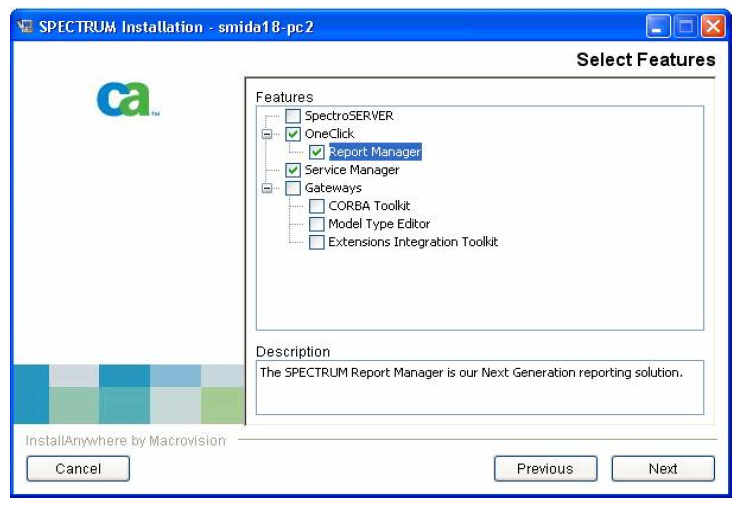
- インストール時にプロンプトが表示されたら、 のデータ収集元のCA SpectrumSpectrum Report Managerサーバ名を指定します。[Spectrum Report Managerサーバ]ダイアログ ボックスでは、OneClick に指定されているプライマリ サーバに加え、さらに別のCA Spectrumサーバ名を指定できます。また、Spectrum Report Managerの[管理ツール]を使用して、インストールが完了した後で、サーバ リストを変更することもできます。注:サーバを指定するには、CA Spectrumランドスケープ名を使用します。
- Spectrum Report Manager搭載の OneClick の以前のリリースに関連付けられた履歴レポート データを新しいレポート データベースに移行することを選択します。詳細については、「以前の Spectrum Report Manager のインストールからのレポート データの移行」を参照してください。
- レポート データの移行を選択する場合は、以下のオプションを指定します。
- データ移行元のホストを[ソース ホスト名]フィールドに指定します。
- [ソース ホスト root データベース パスワード]フィールドと[パスワードの検証]フィールドに、リモート サーバ上の MySQL インストールにアクセスするためのパスワードを入力します。デフォルトのパスワードは、「root」です。
- [次へ]をクリックします。
- レポート データを移行しない場合は、値をウィンドウに入力せずに、[次へ]をクリックします。
- 画面の指示に従って、OneClick インストールを続行します。OneClick とSpectrum Report Managerが正常にインストールされます。
Spectrum Report Manager
とフォールト トレランスフォールト トレランスのサポートは、
CA Spectrum
アプリケーションのためのものであり、Spectrum Report Manager
コンポーネントには適用されません。Spectrum Report Manager
のアーキテクチャの制限により、標準のデータベースとファイルのレプリケーションを超えるフォールト トレランスは設定できないからです。 の共通セットを使用して複数の
Spectrum Report Manager
SpectroSERVER
インストールを行うと、Spectrum Report Manager
のプライマリ インストールとセカンダリ インストールの間で矛盾が生じる場合があります。Spectrum Report Manager
コンポーネント間に統合されたフォールト トレランス アーキテクチャがないため、不整合が発生します。アクセス方法をテストすることによるインストールの確認
OneClick と をインストールした後に、
Spectrum Report Manager
Spectrum Report Manager
環境を確認します。すべての SpectroSERVER
が開始されていることを確認します。以下の手順に従います。
- OneClick Web コンソールから BI ラウンチ パッドを起動し、いくつかのCA Spectrumレポートを実行します。詳細については、「Report Manager」を参照してください。注:OneClick とSpectrum Report Managerを正しくインストールしていない場合は、レポートを生成できないか、その他のアプリケーション不規則性を認識できません。詳細については、「トラブルシューティング」を参照してください。
レポート パラメータ ページのアップグレード
Spectrum Report Manager
を更新する場合は、Spectrum Report Manager
と統合されている CABI サーバで spectrum-wkp-update.bat ツールを実行します。spectrum-wkp-update.bat ツールは、CA Spectrum
Web サーバから更新済みファイルをダウンロードし、CABI サーバ上で展開します。Windows の場合の手順
以下の手順に従います。
- コマンド プロンプトを開きます。
- 以下のコマンド(斜体で示す語句はインストールに固有の値)を実行します。% cd "C:/Program Files/CA/SC/CommonReporting3/spectrum" % spectrum-wkp-update.bat -host http://spectrum-hostname:port -username admin_name -password admin_passwordSSL をCA Spectrumに設定する場合は、-host フラグでも https URL を指定できます。
- 画面上の指示に従って、レポート パラメータ ページをアップグレードします。レポート パラメータ ページがアップグレードされます。
Linux の場合の手順
以下の手順に従います。
- コマンド プロンプトを開きます。
- 以下のコマンド(斜体で示す語句はインストールに固有の値)を実行します。% cd /opt/CA/SharedComponents/CommonReporting3/spectrum % spectrum-wkp-update.sh -host http://spectrum-hostname:port -username admin_name -password admin_passwordSSL をCA Spectrumに設定する場合は、-host フラグでも https URL を指定できます。
- Tomcat サーバを再起動します。レポート パラメータ ページをアップグレードするプロセスは完了です。